Comment importer de délicieux signets avec des balises dans Evernote
Evernote Signet Délicieux / / March 19, 2020

Si Delicious venait à disparaître, quelle serait votre alternative préférée? Pour moi, Evernote est vraiment mon aller à outil de signet, car il fait bien plus que des sites Web. Ceci est un problème important lorsque vous considérez que la semaine dernière, nous avons appris les choses chez Delicious sont à l'envers maintenant. Pour faire suite à ce week-end où nous avons examiné comment sauvegarder vos favoris Delicious si le pire devait arriver, voici comment importer ce fichier de sauvegarde dans Evernote.
Bien que le Blog Evernote fournit un processus étape par étape d'importation des signets Delicious dans Evernote, leur processus importe uniquement les signets et les données de notes, mais les données TAG sont omises. Aïe… voyons comment importer tout les données, y compris la Remarques, signet et Mots clés!
Étape 1
Exportez vos favoris Delicious en XML
Remarque: Si vous vous connectez à Delicious via un compte Yahoo vous devrez utiliser http://deliciousxml.com pour exporter correctement vos signets.
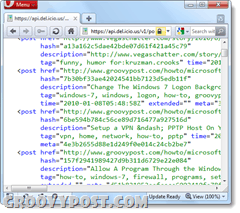
Étape 2
Ouvert le fichier .xml que vous avez enregistré avec le Bloc-notes ou un autre lecteur XML. Copiez maintenant l'intégralité de la feuille de code et collez-la dans la case du site Web suivant en fonction du système d'exploitation que vous utilisez.
- Utilisateurs Mac: http://jsdo.it/palaniraja/uphW/fullscreen
- Utilisateurs Windows: http://jsdo.it/palaniraja/aNtf/fullscreen
Un merci spécial à http://dr-palaniraja.blogspot.com/ pour développer le convertisseur.
Après avoir collé, Cliquez sur le Evernote XML (.enex) s'il vous plaît bouton. Il devrait se convertir instantanément et le bouton disparaîtra.
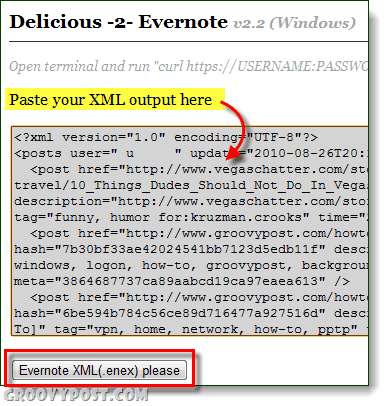
Étape 3
Copie toute la boîte de code et Pâte le contenu dans une fenêtre Bloc-notes vide.
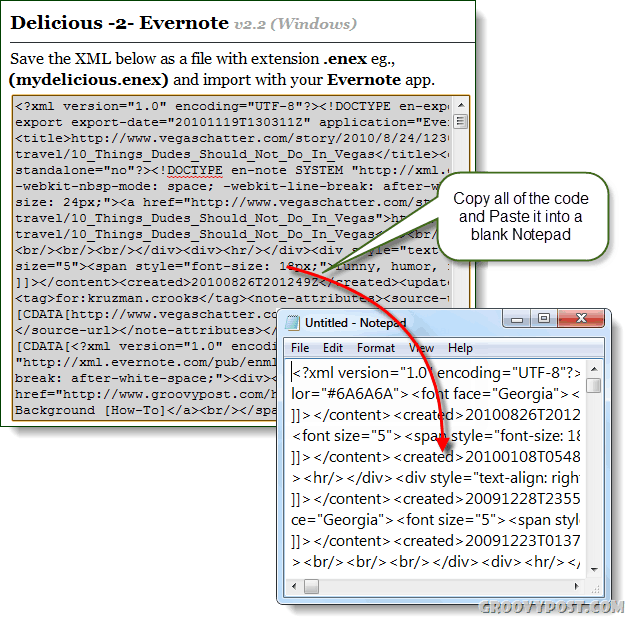
Étape 4
Dans le bloc-notes Cliquez sur le Fichier menu et SélectionnerEnregistrer sous. Nommez le fichier comme bon vous semble, mais mettez .enex à la fin du nom de fichier, puis EnsembleCodage à UTF-8. Cliquez sursauvegarder continuer.
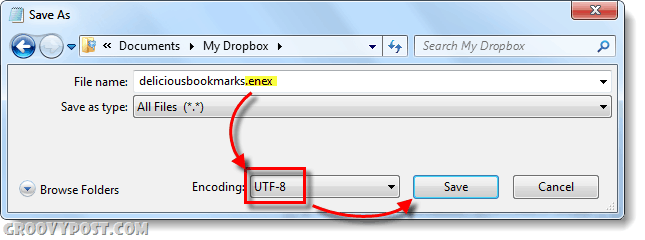
Étape 5
Maintenant à Evernote, Cliquez surFichier> Importer> Fichiers d'exportation Evernote…
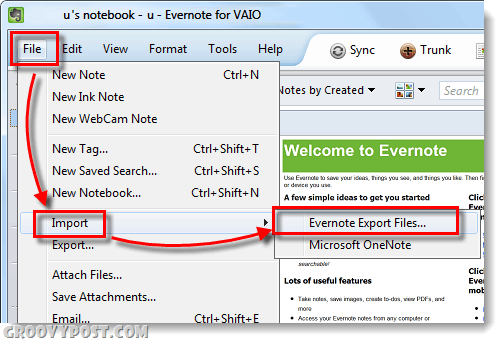
Feuilleter à l'emplacement que vous venez d'enregistrer votre .enex fichier et Cliquez surOuvert une fois que vous l'avez sélectionné.
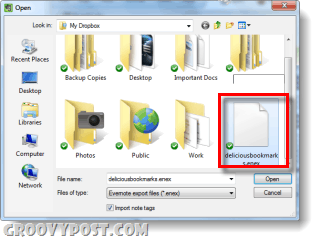
Terminé!
Vous devriez voir un "Importation de données réussie" écran et félicitations -vos délicieux signets devraient maintenant être chargés dans Evernote. Immédiatement après, vous pouvez choisir de les synchroniser avec votre cloud Evernote en ligne, ou simplement de les garder hors ligne pour l'instant. Dans les deux cas, la prochaine étape logique serait de renommer le dossier ou de les organiser en dossiers existants.
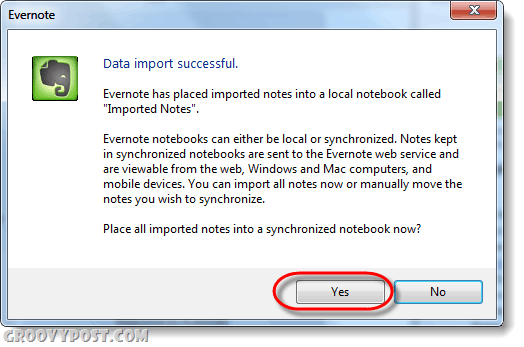
Remarque: Chaque fois que vous utilisez la fonction d'importation, Evernote créera un nouveau bloc-notes "Importer" avec un numéro séquentiel à la fin de celui-ci si vous répétez le processus plusieurs fois. Vous n'avez pas à vous soucier que vos importations se perdent et obstruent un bloc-notes de cette façon.



